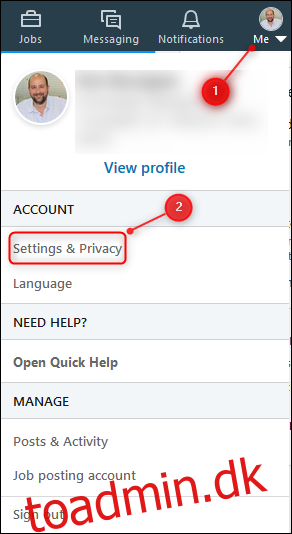To-faktor autentificering (2FA) er et fantastisk sikkerhedsværktøj, og vi anbefaler det altid. De fleste apps gør det ret nemt at tænde for 2FA, og LinkedIn er ingen undtagelse. Sådan aktiverer du det og gør dig selv mere sikker.
Du kan slå to-faktor-godkendelse til fra enten LinkedIn-webstedet eller mobilappen, men uanset hvad, skal du være logget ind på din LinkedIn-konto. Gå videre og gør dette først.
Slå tofaktorgodkendelse til fra LinkedIn-webstedet
Klik på din avatar i øverste højre hjørne af LinkedIn hjemmeside. I menuen, der åbnes, skal du klikke på indstillingen “Indstillinger og privatliv”.
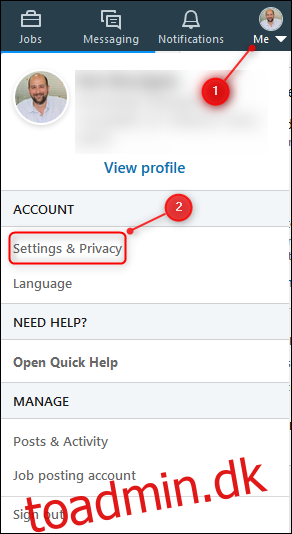
Klik på fanen Konto, rul ned til afsnittet “Totrinsbekræftelse”, og klik derefter på linket “Skift”.
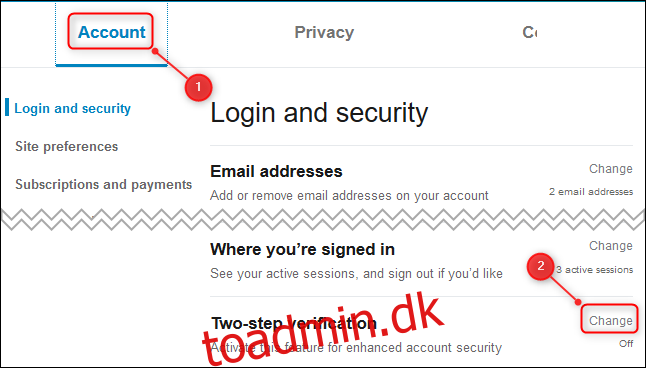
Afsnittet udvides. Klik på knappen “Tænd”.
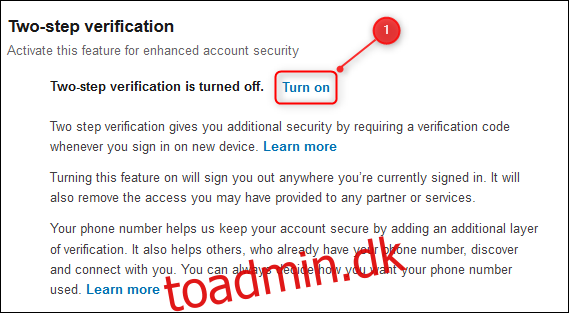
Du kan vælge, om du vil bruge en autentificeringsapp til at generere en kode til dig eller til at modtage SMS-beskeder (tekstbeskeder) med koden. Vi anbefaler på det kraftigste at bruge en autentificeringsapp, da den er mere sikker, men to-faktor-godkendelse ved hjælp af SMS er stadig meget sikrere end slet ikke at bruge to-faktor-godkendelse.
Vælg din metode – vi skal bruge en godkendelsesapp – og klik derefter på knappen “Fortsæt”.
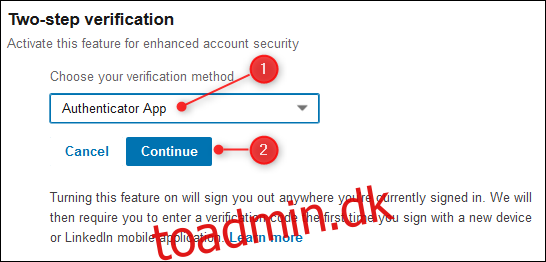
Indtast din adgangskode i den prompt, der vises, og klik derefter på “Udført”.
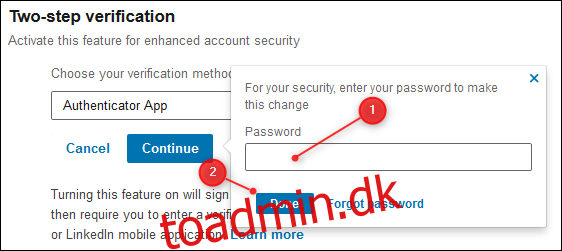
Instruktionerne til at tilføje en konto til din autentificeringsapp vises. Tilføj en ny konto i din autentificeringsapp, scan QR-koden ved hjælp af din telefons kamera, og når kontoen er oprettet, skal du indtaste den sekscifrede kode fra autentificeringsappen i tekstboksen i LinkedIn og klikke på “Fortsæt”.
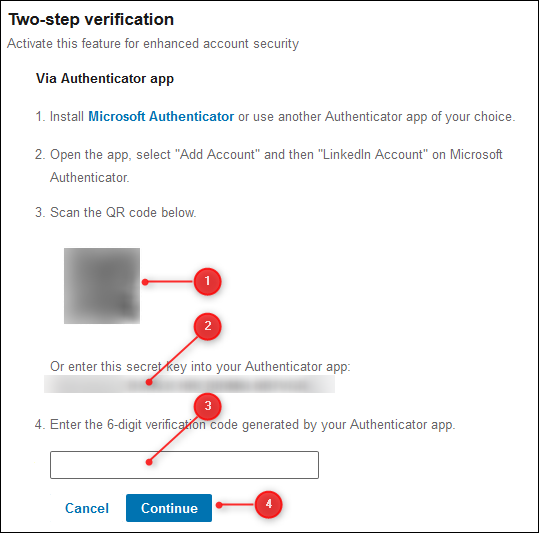
To-faktor-godkendelse er nu slået til. Klik på “Recovery Codes” for at få vist backupkoderne, så du stadig kan komme ind, hvis du nogensinde mister din telefon.
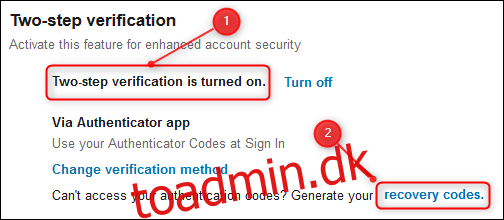
Klik på “Kopier koder” og gem dem et sikkert sted. Du skal bruge dem for at komme ind på din LinkedIn-konto, hvis du nogensinde mister eller tørrer din telefon.
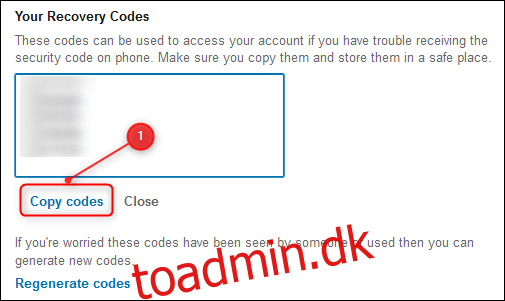
Nu hvor du har slået to-faktor-godkendelse til, skal du logge ind igen via andre enheder, du bruger, såsom din telefon.
Slå tofaktorgodkendelse til i LinkedIn-appen
Aktivering af to-faktor-godkendelse i mobilappen er det samme på iPhone, iPad og Android. Åbn appen og tryk på dit profilbillede.
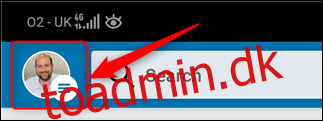
Vælg derefter linket “Se profil”.
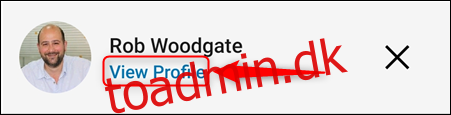
Tryk på gearet Indstillinger i øverste højre hjørne.

Åbn fanen “Privatliv”, rul ned, og tryk derefter på “Totrinsbekræftelse.”
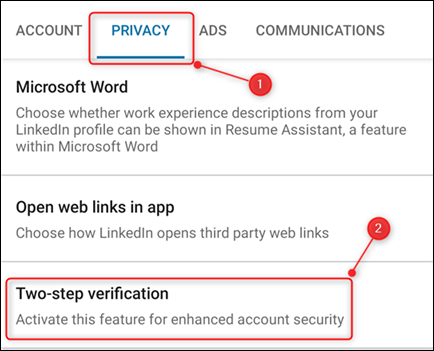
Vælg knappen “Opsæt”.
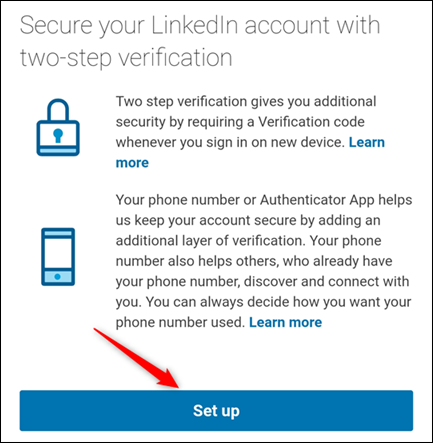
Du kan vælge, om du vil bruge en autentificeringsapp til at generere en kode til dig eller til at modtage SMS-beskeder (tekstbeskeder) med koden. Vi anbefaler på det kraftigste at bruge en autentificeringsapp, da den er mere sikker, men to-faktor-godkendelse ved hjælp af SMS er stadig meget sikrere end slet ikke at bruge to-faktor-godkendelse.
Vælg din metode – vi skal bruge en godkendelsesapp – og tryk på “Fortsæt”.
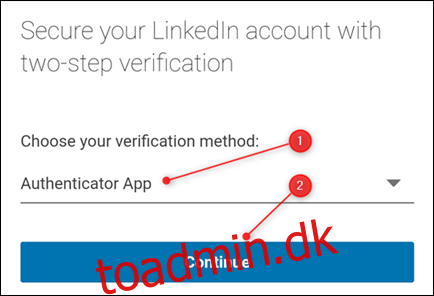
Indtast din adgangskode i prompten, der vises, og tryk derefter på knappen “Send”.
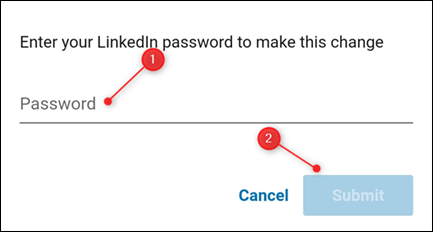
Instruktionerne til at tilføje en konto til din autentificeringsapp vises. Tilføj en ny konto i din autentificeringsapp, og tryk derefter på “Fortsæt”.
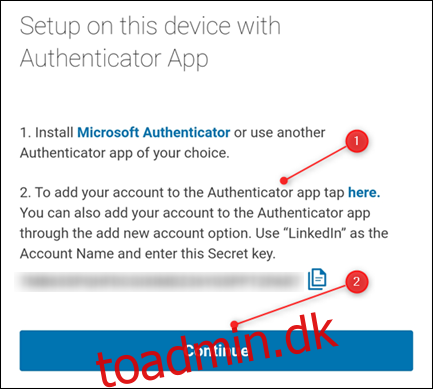
Indtast den sekscifrede kode fra autentificeringsappen i tekstboksen i LinkedIn, og tryk på “Bekræft”.
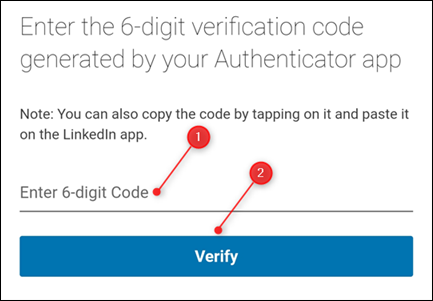
To-faktor-godkendelse er nu slået til. Du behøver ikke indtaste tofaktorkoden på din telefon, selvom du skal indtaste den, hvis du tilgår LinkedIn på en anden enhed.
Tryk på linket “Recovery Codes” for at få vist backupkoderne, så du stadig kan komme ind, hvis du nogensinde mister din telefon.
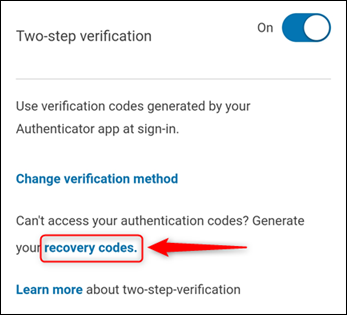
Tryk på “Kopiér koder”, og gem dem et sikkert sted. Du skal bruge dem for at komme ind på din LinkedIn-konto, hvis du nogensinde mister eller tørrer din telefon.
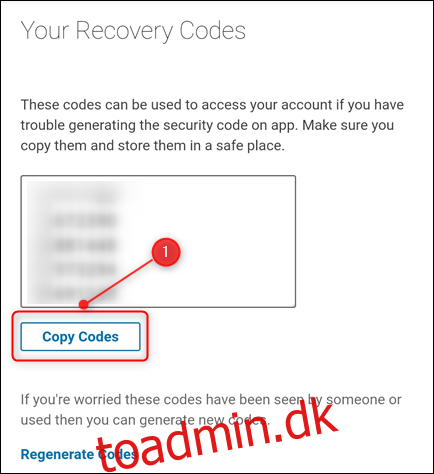
Nu hvor du har slået tofaktorgodkendelse til, skal du logge ind igen på alle andre enheder, du ejer, ved at bruge tofaktorkoden.